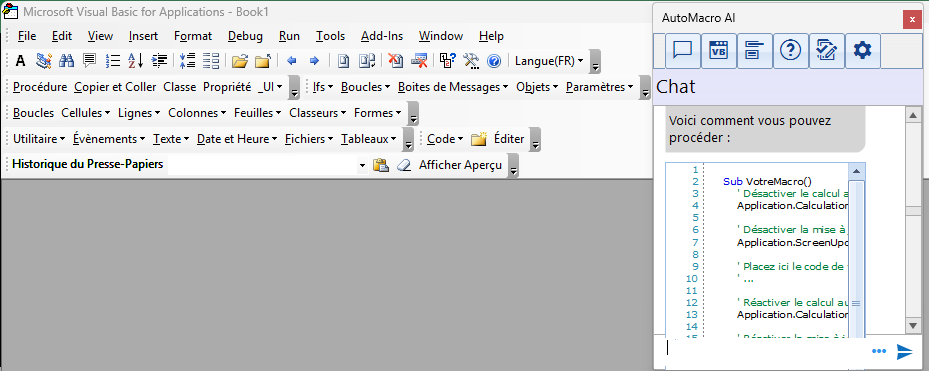Constructeur de boucles
Le générateur de macros en boucle est l’outil d’automatisation le plus flexible et le plus puissant d’AutoMacro. Il se trouve dans sa propre barre d’outils dans l’éditeur VBA :

Ou dans le ruban Excel :

Les macros de boucle répètent des actions sur tous les éléments d’un certain type ou sur tous les éléments d’un certain type qui répondent à certaines règles.

Cas d’utilisation :
- Supprimer toutes les lignes vides
- Mettre en évidence les lignes contenant des valeurs erronées
- Masquer les lignes contenant certaines valeurs.
- Ajuster automatiquement toutes les colonnes
- Envoyer par courriel les feuilles de calcul spécifiées sous forme de PDF
- Envoyer les cahiers de travail par courriel
- Masquer et protéger certaines feuilles de calcul à l’ouverture du classeur.
- Aller à la cellule A1 lorsqu’une feuille est activée.
- Masquer certaines lignes lorsqu’une feuille est activée.
- Supprimer toutes les formes dans le classeur.
Comme toutes les macros d’AutoMacro, les macros de boucle peuvent être utilisées de la manière suivante :
- Exécution unique (ne pas ajouter la macro au classeur)
- Ajouter un bouton de macro à votre classeur.
- Attribuer une macro à une forme (s’exécute lorsqu’on clique dessus)
- Créer un événement « déclencheur » pour exécuter la macro lorsque certains événements se produisent (par exemple, activer la feuille de calcul, ouvrir le classeur, modifier la valeur d’une certaine cellule).
AutoMacro vous permet de créer des macros en boucle pour :
- Cellules
- Les lignes
- Colonnes
- Feuilles
- Cahiers de travail
- Formes
- Graphiques*
- Tableaux croisés dynamiques*
- Tableaux*
- Plages nommées*
- Liens externes*
*Ces options ne sont disponibles qu’à partir du menu Loop Builder (voir ci-dessous), et non à partir du menu du ruban dans Excel.
Loop Builder – Mode d’emploi
Etape 1. Sélectionnez Range (obligatoire pour les cellules, les lignes et les colonnes).
Pour effectuer des actions sur des cellules, des lignes ou des colonnes, il faut d’abord définir la plage sur laquelle les actions doivent être effectuées.
Sélectionnez la plage comme vous le feriez pour n’importe quelle plage dans Excel.
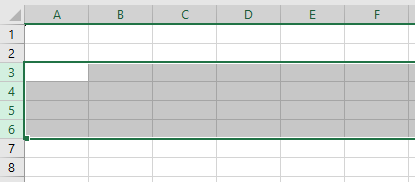
Étape 2. Sélectionner l’article
Sélectionnez l’élément sur lequel vous souhaitez effectuer une ou plusieurs actions.

Étape 3. Sélectionner l’action
Sélectionner l’action à effectuer sur l’élément.
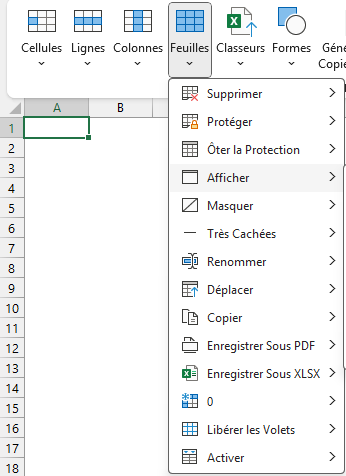
Étape 4. Sélectionner la règle
Sélectionnez une règle pour déterminer les éléments sur lesquels effectuer des actions.

Étape 5. Finaliser la macro
Certaines actions et règles nécessitent des données supplémentaires. Si votre macro nécessite des données supplémentaires, vous verrez l’écran ci-dessous. Dans le cas contraire, vous passerez automatiquement à l’étape suivante.

Les données requises apparaissent dans la zone en surbrillance. Nous discuterons de ces données en détail plus loin dans ce tutoriel.
Cliquez ensuite sur Insérer comme macro pour passer à la dernière étape.

Étape 5 (facultative). Personnaliser la macro
Le Loop Builder vous permet de personnaliser la macro avec une logique plus intelligente, des actions et des règles supplémentaires, et même de faire correspondre des actions et des règles entre elles.
Si les options sélectionnées ne requièrent pas d’entrées supplémentaires, vous pouvez ignorer ce menu et passer directement au menu Insérer une macro.
Dans le menu Insérer une macro, vous pouvez cliquer sur Modifier la macro pour accéder au menu Constructeur de boucle.
Effectuer des actions sur

Effectuer des actions sur – Permet de modifier les éléments à parcourir en boucle. Vous pouvez ici sélectionner plusieurs options qui ne sont pas disponibles dans le menu du ruban.
Cellulede départ et cellule de fin – Lorsque vous travaillez avec des cellules, des lignes et des colonnes, vous devez définir la cellule, la ligne ou la colonne de départ et de fin à parcourir en boucle. Par défaut, AutoMacro utilise la plage sélectionnée pour remplir ces valeurs. Mais vous pouvez les personnaliser ici, y compris en créant des plages flexibles utilisant la dernière cellule, ligne ou colonne utilisée :
Quelle(s) feuille(s) ? – Sélectionnez la feuille sur laquelle les actions doivent être effectuées. Par défaut, la « Feuille active » (la feuille active au moment de l’exécution de la macro) est sélectionnée. Vous pouvez également choisir « Toutes les feuilles du classeur ».
Actions

Vous pouvez sélectionner jusqu’à 3 actions à effectuer. Certaines actions nécessitent des entrées.
Créer des règles..

Si cette option n’est pas cochée, les règles seront désactivées et les actions seront effectuées sur tous les éléments.
Faire correspondre une action à une règle

Cette option permet de faire correspondre chaque action à la règle de manière à ce que.. :
- L’action 1 est exécutée uniquement sur les éléments qui répondent à la règle 1
- L’action 2 n’est exécutée que sur les éléments qui répondent à la règle 2
- L’action 3 n’est exécutée que pour les éléments qui satisfont à la règle 3
Si la case n’est pas cochée (par défaut), toutes les actions sont exécutées sur tous les éléments qui correspondent à toutes les règles.
Règles

Vous pouvez sélectionner jusqu’à 3 règles à appliquer. De nombreuses règles nécessitent des données d’entrée. Nous en parlerons plus loin.
Code généré
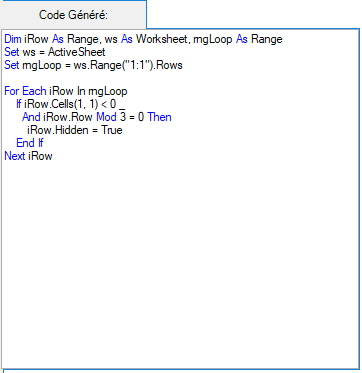
La section Code généré vous montre le code VBA pour les options sélectionnées. Il s’agit d’un outil très utile si vous souhaitez apprendre le VBA. Dans le cas contraire, vous pouvez simplement l’ignorer.
Exécuter une fois ou insérer en tant que macro

Si vous cliquez sur Exécuter une fois, la macro sera exécutée immédiatement et ne sera pas enregistrée dans votre classeur.
Si vous cliquez sur Insérer comme macro, vous serez dirigé vers le menu Insérer une macro (étape suivante).
Étape 6. Insérer une macro

Enfin, choisissez la manière d’utiliser votre macro.
Règles – Plus d’informations
Quelques remarques supplémentaires s’imposent en ce qui concerne les règles.
La plupart des règles sont évidentes, mais quelques-unes nécessitent plus d’explications.

En haut des cellules, des lignes et des colonnes, vous verrez deux options :
Lignes (colonnes ou cellules) définies – Lorsque cette option est sélectionnée, aucune règle n’est appliquée et l’action est appliquée à toutes les lignes de la plage.
Ligne si (générique) – Cette option ne définit aucune règle, mais ouvre le menu Constructeur de boucle pour que vous puissiez créer vos propres règles.
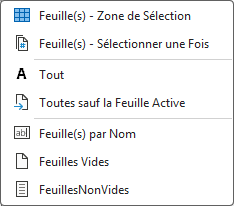
Feuille(s) – Boîte de sélection– Cette option permet d’ouvrir le menu de la boîte de sélection. Avec une boîte de sélection, l’utilisateur final détermine les feuilles auxquelles les actions sont appliquées.
Feuille(s) – Sélectionner une fois – Vous serez invité à sélectionner les feuilles auxquelles appliquer les actions.
Règles Suite
Lorsque vous créez des règles à partir du menu Boucles, certaines données vous sont présentées. La plupart d’entre elles sont explicites, mais nous allons voir un exemple.

Dans cet exemple, la règle est Lignes avec certaines valeurs de cellules.
Commencez par saisir le numéro de cellule. 1 correspond à la première colonne de la ligne. 2 à la 2ème, et ainsi de suite.
Choisissez ensuite une comparaison dans la liste déroulante :

Puis saisissez une valeur.
Lors de la saisie d’une valeur, vous pouvez utiliser des caractères génériques.
Commencez à automatiser Excel